一、安装 Email Extension 插件
系统管理->插件管理,这里安装插件“Email Extension”用于设置邮件模板。
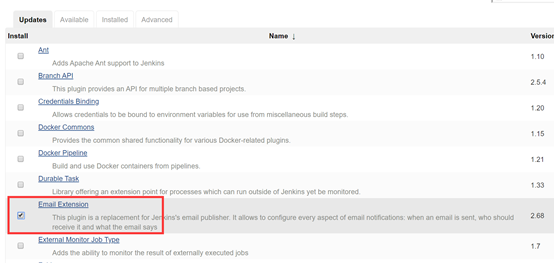
二、配置系统默认邮件参数
(一)内置的Jenkins 邮件服务器配置
1.系统管理-系统设置,先设置发件人的邮件,切记:一定要设置,且在系统管理员那个地方设置的email地址要和email配置的相同。
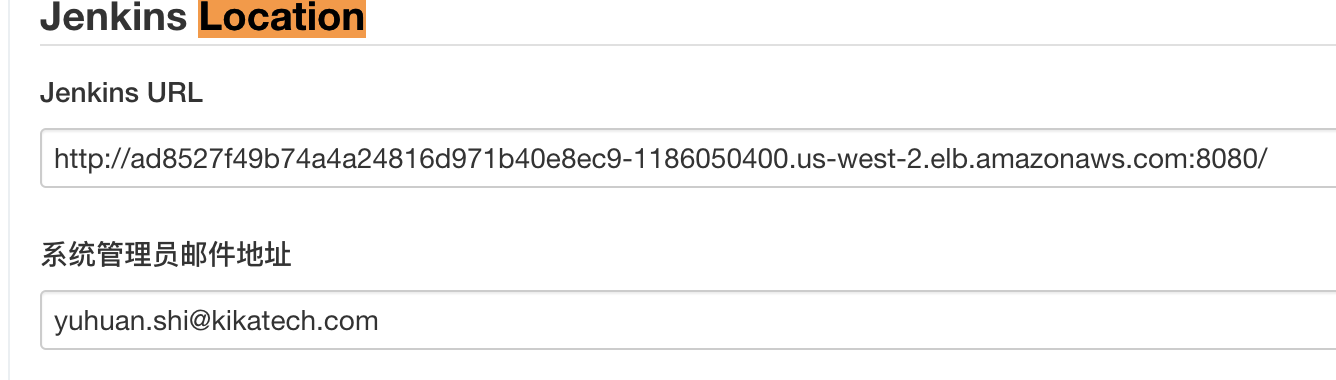
2. 系统管理-系统设置,再设置全局设置
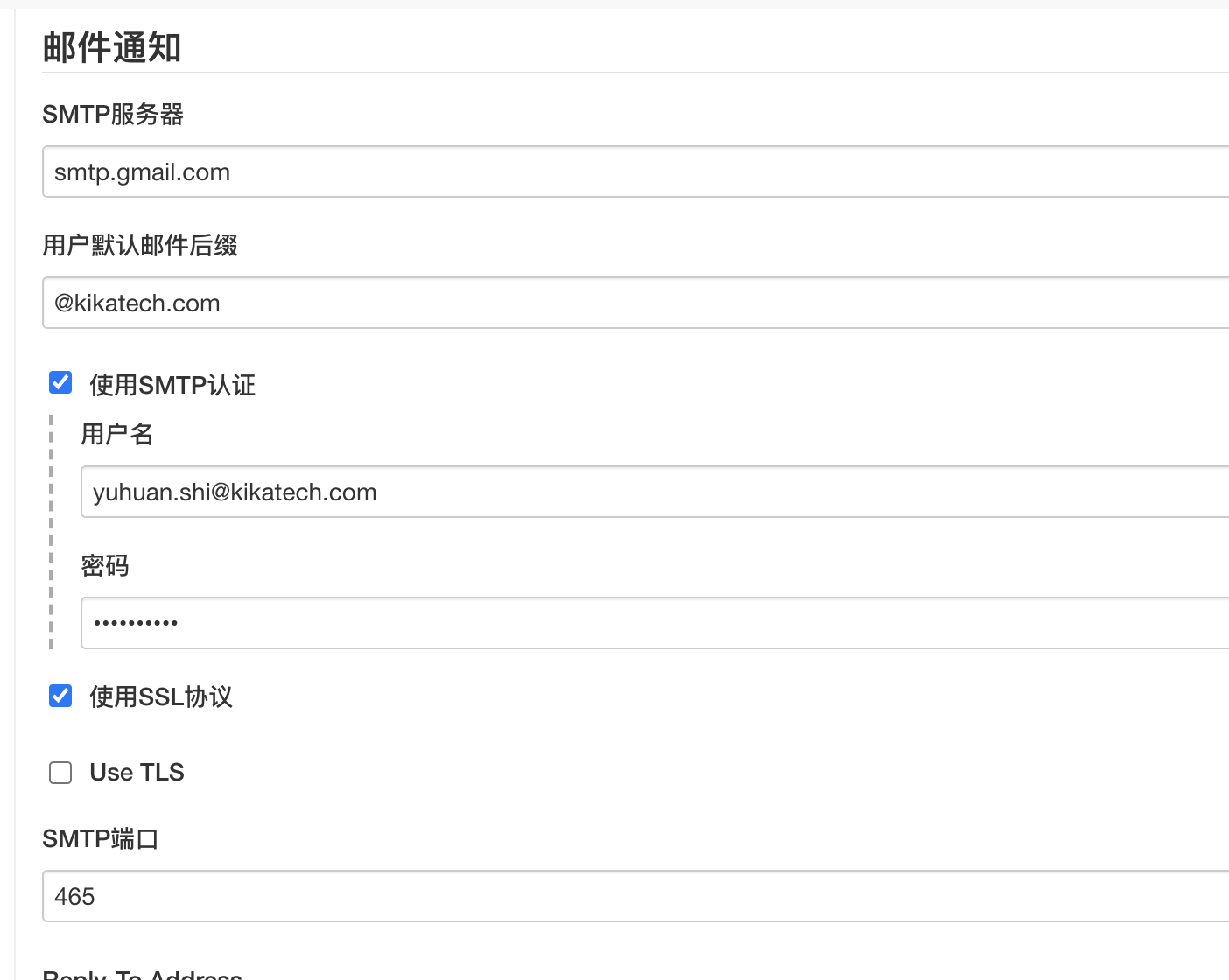
使用gmail时,抛出javax.mail.AuthenticationFailedException: 535-5.7.8 Username and Password not acceptedhttps
//www.google.com/settings/security/lesssecureapps
将“允许安全性较低的应用程序:关闭”改为“允许安全性较低的应用程序:开启”
设置完成后,可以勾选 “通过发送测试邮件配置” 测试此配置能否连通。
(二)Extended E-mail Notification 设置
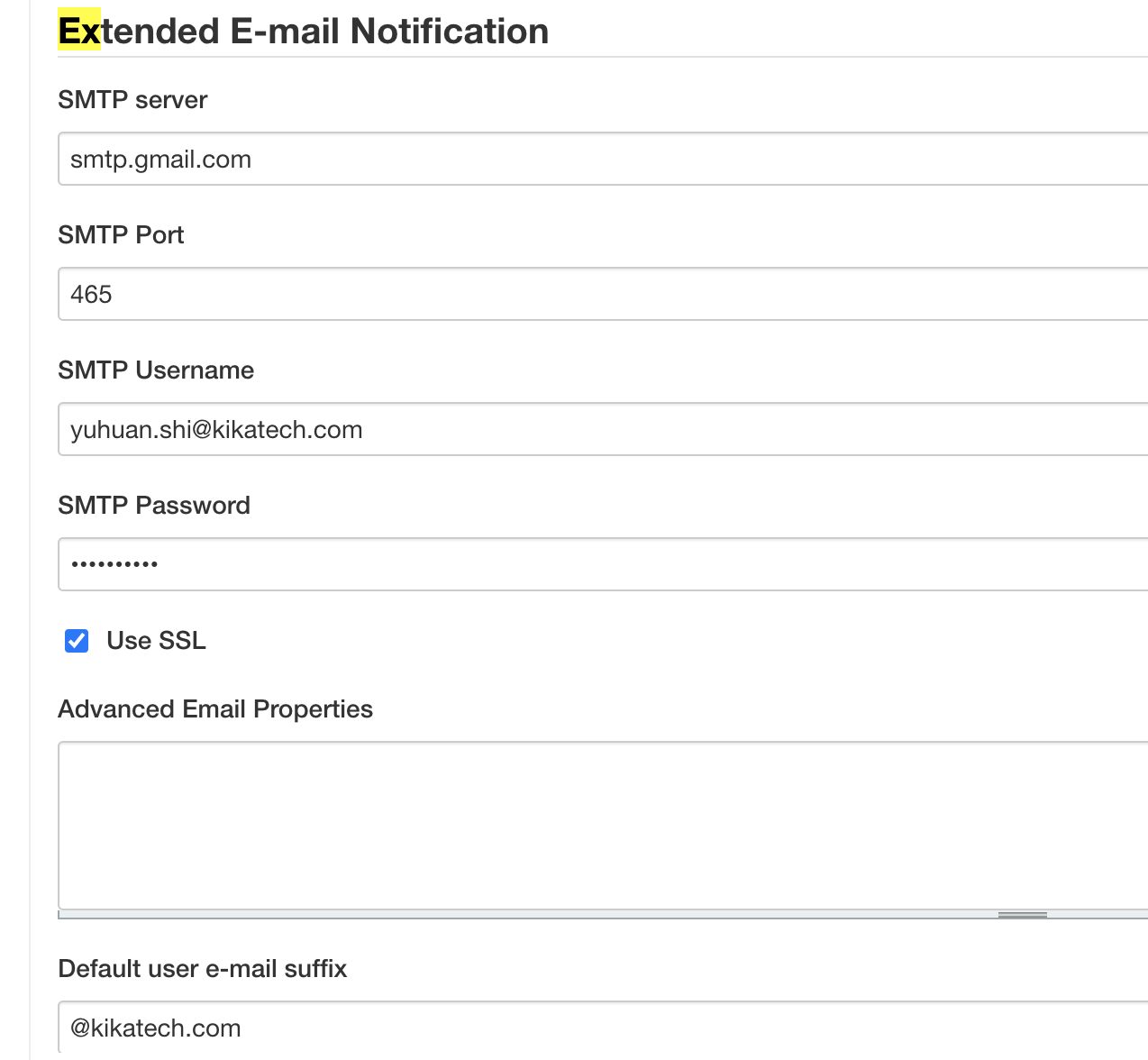
详细参数说明如下:
Override Global Settings:如果不选,该插件将使用默认的E-mail Notification通知选项。反之,可以通过指定不同于的设置来进行覆盖。
Default Content Type:指定构建后发送邮件内容的类型,有Text和HTML两种。
Use List-ID Email Header:为所有的邮件设置一个List-ID的邮件信头。
Add 'Precedence: bulk' Email Header:设置优先级。
Default Recipients:自定义默认电子邮件收件人列表。
Reply To List:回复列表。
Emergency reroute:如果这个字段不为空,所有的电子邮件将被单独发送到该地址(或地址列表)。
Excluded Committers:防止邮件被邮件系统认为是垃圾邮件,邮件列表应该没有扩展的账户名(如:@domain.com),并且使用逗号分隔。
Default Subject:自定义邮件通知的默认主题名称。该选项能在邮件的主题字段中替换一些参数,这样就可以在构建中包含指定的输出信息。
Maximum Attachment Size:邮件最大附件大小。
Default Content:自定义邮件通知的默认内容主体。该选项能在邮件的内容中替换一些参数,这样就可以在构建中包含指定的输出信息。
Default Pre-send Script:默认发送前执行的脚本。
Enable Debug Mode:启用插件的调试模式。
nable Security:启用时,会禁用发送脚本的能力,直接进入Jenkins实例。如果用户试图访问Jenkins管理对象实例,将抛出一个安全异常。
Content Token Reference:邮件中可以使用的变量,所有的变量都是可选的。
三、配置邮件模板
- 安装插件:
Config File Provider:提供文件的存储插件。
Pipeline Utility Steps:提供文件的读写的插件。
- 添加模板文件
系统管理->Managed files->Add a new Config
选择“Extended Email Publisher Groovy Template”类型,然后添加邮件模板。

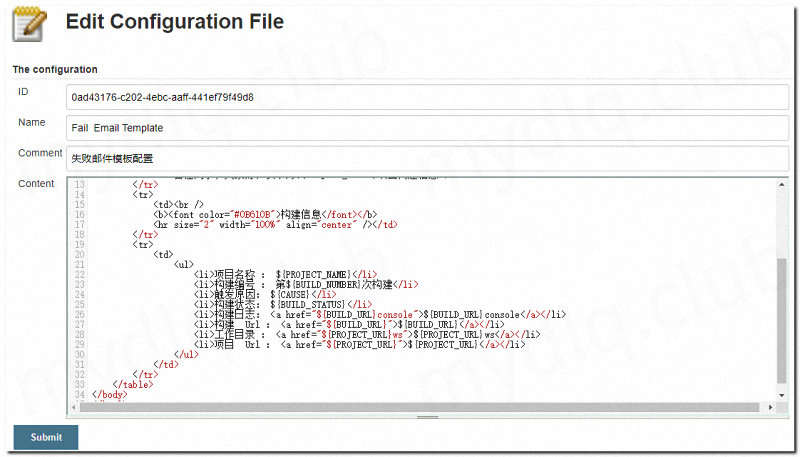
<!DOCTYPE html>
<html>
<head>
<meta charset="UTF-8">
<title>${ENV, var="JOB_NAME"}-第${BUILD_NUMBER}次构建日志</title>
</head>
<body leftmargin="8" marginwidth="0" topmargin="8" marginheight="4"
offset="0">
<table width="95%" cellpadding="0" cellspacing="0" style="font-size: 11pt; font-family: Tahoma, Arial, Helvetica, sans-serif">
<tr>
<td>各位同事,大家好,以下为${PROJECT_NAME }项目构建信息</td>
</tr>
<tr>
<td><br />
<b><font color="#0B610B">构建信息</font></b>
<hr size="2" width="100%" align="center" /></td>
</tr>
<tr>
<td>
<ul>
<li>项目名称 : ${PROJECT_NAME}</li>
<li>构建编号 : 第${BUILD_NUMBER}次构建</li>
<li>触发原因: ${CAUSE}</li>
<li>构建状态: ${BUILD_STATUS}</li>
<li>构建日志: <a href="${BUILD_URL}console">${BUILD_URL}console</a></li>
<li>构建 Url : <a href="${BUILD_URL}">${BUILD_URL}</a></li>
<li>工作目录 : <a href="${PROJECT_URL}ws">${PROJECT_URL}ws</a></li>
<li>项目 Url : <a href="${PROJECT_URL}">${PROJECT_URL}</a></li>
</ul>
</td>
</tr>
<tr>
<td><b><font color="#0B610B">历史变更记录:</font></b>
<hr size="2" width="100%" align="center" /></td>
</tr>
<tr>
<td>
${CHANGES_SINCE_LAST_SUCCESS,reverse=true, format="Changes for Build #%n:<br />%c<br />",showPaths=true,changesFormat="<pre>[%a]<br />%m</pre>",pathFormat=" %p"}
</td>
</tr>
</table>
</body>
</html>
四、Jenkinsfile中添加script
stage('email'){
echo "测试发送邮件"
// 设置生成模板文件
configFileProvider([configFile(fileId: '6615581f-719a-4edc-9f3a-161438441471',
targetLocation: 'email.html',
variable: 'failt_email_template')]) {
// 读取模板
template = readFile encoding: 'UTF-8', file: "${failt_email_template}"
// 发送邮件
emailext(subject: '任务执行失败',
attachLog: true,
recipientProviders: [requestor()],
to: 'yuhuan.shi@kikatech.com',
body: """${template}""")
}
}
}
body: 邮件内容
subject: 邮件主题
to: 指定邮件接收者
attachLog: 附加构建日志信息到附件中
recipientProviders: 设置邮件接收者,可以设置向任务请求触发人员、项目组、整个团体等发生邮件,这样既可以发生邮件到 to 中的设置人员,也可以发生给对应触发人员。
最后
以上就是会撒娇小兔子最近收集整理的关于jenkins邮件模板配置的全部内容,更多相关jenkins邮件模板配置内容请搜索靠谱客的其他文章。








发表评论 取消回复